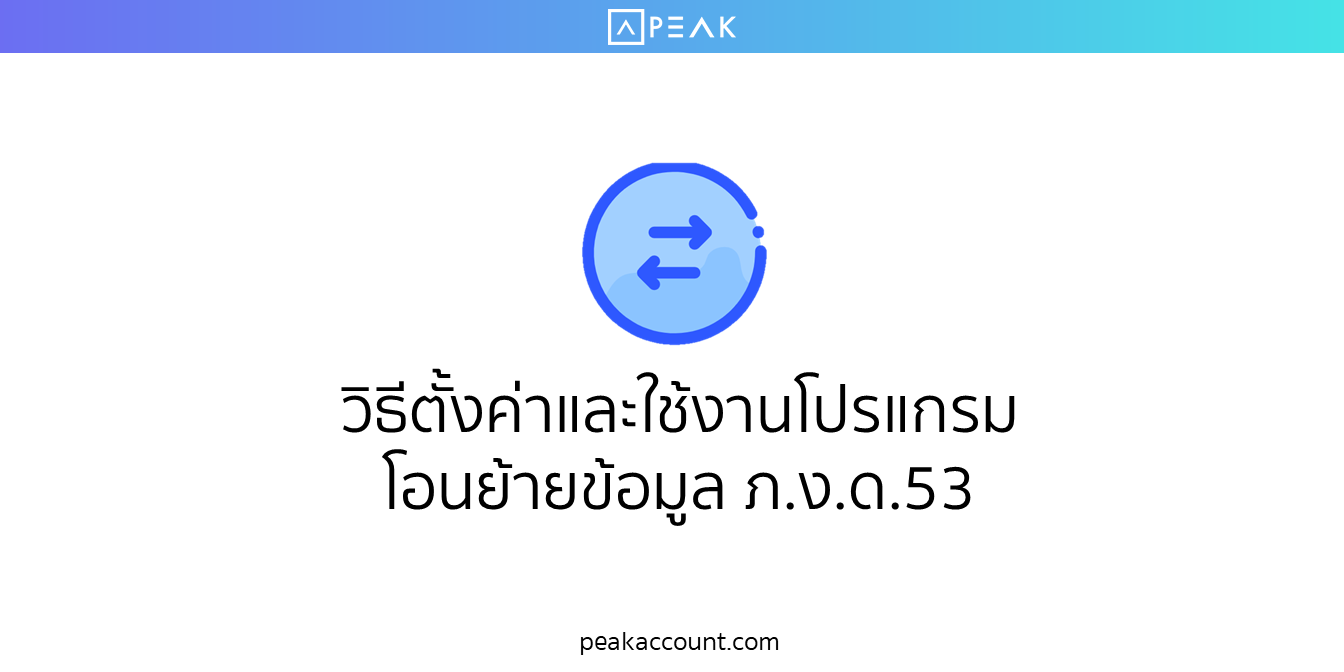
หลังจากดาวน์โหลดโปรแกรมโอนย้ายข้อมูล ภ.ง.ด 53 และติดตั้งเข้าเครื่องไว้ (วิธีการติดตั้ง) แล้ว ให้ทำการตั้งค่าการใช้งานครั้งแรก ตามตัวอย่าง ดังนี้
ขั้นตอนที่ 1
เปิดโปรแกรมโอนย้ายข้อมูลขึ้นมา กรอกเลข 13 หลัก ของกิจการ ระบุเลขที่สาขา เดือนที่จ่ายเงิน พ.ศ. และทำการ Browse ข้อมูลที่ดึงมาระบบ PEAK เมื่อ Browse แล้วให้กด ‘ตกลง’

ขั้นตอนที่ 2
กรอกรายละเอียด รหัสข้อมูล ตามภาพด้านล่าง
หัก ณ ที่จ่าย = 1, ออกภาษีให้ = 2
( ช่องตัวอักษรที่ใช้แบ่งแยกข้อมูล สัญลักษณ์ | จะอยู่ที่แป้นพิมพ์ ฅ ฃ ใต้ปุ่ม Backspace ) หลังจากกรอกข้อมูลครบ กดปุ่ม ‘ตกลง’

ขั้นตอนที่ 3
ตั้งค่าตำแหน่งข้อมูล
คลิกที่ช่อง ตำแหน่งข้อมูล แล้วใส่รายละเอียด 0-21 ตามตัวอย่าง

ตรงช่องที่ 17 วดป ให้เลือก พ.ศ. >> dd/mm/yyyy จากนั้นให้กดโอนย้ายข้อมูล

ขั้นตอนที่ 4
เลือกพื้นที่ในการจัดเก็บไฟล์ที่ทำการโอนย้ายข้อมูล


กด ‘ตกลง’ และพิมพ์เอกสารใบแนบเก็บไว้ได้

หากมีรายการที่ต้องการสั่งพิมพ์หลายรายการ สามารถติ๊กเลือกรายการด้านหน้าก่อนสั่งพิมพ์ได้

หมายเหตุ การสั่งพิมพ์เอกสาร ขึ้นอยู่กับการตั้งค่าเครื่องปริ้นเตอร์ ถ้าต้องการปริ้นเป็น PDF ให้ทำการเลือกปริ้นเตอร์เป็นการปริ้น PDF ก่อน
ติดตามความรู้จาก โปรแกรมบัญชี PEAK ได้ที่ peakaccount.com
หรือเข้าใช้งานโปรแกรม คลิก เข้าสู่ระบบ PEAK
